Стандартен собствен Windows
Стандартните програми за Windows XP и Windows 7 се инсталират по подразбиране с операционната система, когато изтеглите последната на вашия компютър. Потребителят дори не знае за повечето програми, няма преки пътища за тях, те не се споменават в никакви източници, с изключение на съветите на експерти и стандартната помощ на Windows.
Стандартни системни програми
Стандартните програми за Windows XP се намират на: устройство C: / папка Windows / системна папка system32. Повечето от програмите просто не са необходими на повечето потребители, някои се използват само от специалисти, но има някои, които определено ще бъдат полезни за повечето потребители. Видовете и целите на стандартните програми за Windows ще бъдат разгледани по-долу.
Като начало ще бъдат разгледани програмите, които се съхраняват в системната папка. Това са Помощна програма за конфигуриране на системата ,Проверка на системни файлове ,Система за преобразуване на файлове, Помощна програма за почистване на дисково пространство, Мениджър за Windows, Инструмент за отдалечено изключване на Windows и други. След това ще разгледаме програмите, които са по-познати на обикновения потребител. Например бележник, калкулатор и т.н.
Всички програми, намиращи се в системната папка, се стартират през менюто Старт. След това изберете Изпълнии въведете името на желаната програма и натиснете ОК. Или по друг начин, чрез командния ред. Натиснете менюто Старт, изберете Изпълни, въведете cmd.exe, натиснете OK и след това въведете името на програмата.
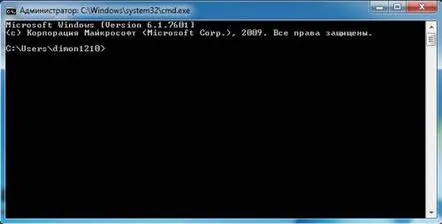
Команден ред на Windows
Нека започнем с инструмента за отдалечено изключване на Windows, който ви позволява да рестартирате или изключите отдалечен или локален компютър. Ако използвате командата shutdown.exe,без никакви параметри, това ще доведе до излизане на потребителя. Повече подробности за параметритетази команда може да бъде намерена в Windows Help.
След това всъщност имаме самия команден ред на Windows Command Processor. Ако изпълните ред без параметри which или, конзолата ще покаже версията на операционната система, която съдържа информация за правата на собственост на разработчиците на операционната система и самия команден ред, в който след това можете да въведете двата параметъра на самата програма cmd и стартирайте всяка друга външна програма или команда. Редът се стартира с командата cmd.exe. За по-подробна информация отиваме и на помощ.
Следва командата TCP/IP Ping. При изпращане на съобщение с ехо заявка по ICMP протокола се извършва проверка на ниво IP протокол с други компютри, поддържащи TCP/IP. След всяко предаване на командата се извежда съобщение с отговор. Командата pingе основната команда на програмата, използва се за отстраняване на проблеми с връзката, проверка на достъпа и разрешаване на имената. Ако изпълните командата без параметри, ще се покаже помощно съобщение. Описанието на всички други програмни настройки е на едно и също място - в Windows Help.

Опции за командата Ping
Представяме следния DrWatson Postmortem Debugger ( drwatson.exe), ако програмата "Доктор Уотсън" е на руски език, параметрите на програмата, използвани по подразбиране от операционната система, се задават при първото стартиране на "Доктор Уотсън", програмата се стартира сама след всякакви грешки или ръчно. Ако възникне софтуерна грешка в Windows, системата започва да търси манипулатор на грешки. Той ги обработва така, както се появяват, докато програмата работи. Ако манипулаторът не може да бъде намерен, Windows проверява дали програмата не е била в режим на отстраняване на грешки. След това грешката се приема за необработима.След това системата намира отстраняване на грешки на софтуерни грешки в системата, след което ги обработва успешно. За по-подробни описания, всички на същия адрес - Windows Help.
Друга програма, свързана с IP протокола, е командата TCP/IP Traceroute. ( tracert.exe). С помощта на тази програма можете да определите пътя до крайната точка, това се прави от гореспоменатите ехота на ICMP протокола с непрекъснато нарастващ живот. Стартирана без никакви параметри, програмата показва помощ, съдържаща информация за рутерите, които са на пътя между изходния възел и крайната точка. За подробности вижте Windows Help.
Параметри на командата tracert
Disk Space Cleanup Manager за Windows - тази програма почиства дисковото пространство за Windows. Тази програма премахва временни интернет файлове, инсталирани компоненти на програми, които вече не се използват, и почиства кошчето. По този начин се освобождава място на твърдия диск. Можете да стартирате програмата, като използвате стартовото меню, след това изпълнете и въведете cleanmgr.
Windows Explorer ( explorer.exe)е една от основните програми на Windows, използвани за навигация в дискове и папки. Стартира се чрез командата explorer.
nslookup.exeтази програма предоставя данни, необходими за диагностика на DNS инфраструктура. За да използвате пълноценно неговите възможности, трябва да сте запознати с принципите на работа на DNS. Средствата по програмата са налични само ако TCP/IP е инсталиран на вашия компютър. Ако имате нужда от повече информация, вижте Windows Help.
Програмата mmc.exe(Microsoft Management Console) е инструмент за създаване, отваряне и запазване на административни инструменти (MMC конзола). Те от своя страна управляват оборудването, мрежата исофтуерни компоненти на операционната система. MMC не изпълнява административни функции, но има инструменти, които изпълняват тези функции. Има два основни начина за управление на MMS. Потребителски режим – работа със съществуващи MMC конзоли или авторски режим, в който има възможности за създаване на нови конзоли или замяна на съществуващи. По-подробна информация за програмата в Windows Help.
Помощна програма за конфигуриране на системата msconfig.exe(Помощна програма за конфигуриране на системата). За да изпълните тази процедура, трябва да влезете в системата с администраторски акаунт или член на групата администратори. Ако компютърът е свързан към мрежата, може да има проблеми с процедурата поради настройките на мрежовата политика. Тази програма може да промени конфигурацията на системата, като деактивира някои компоненти. Както винаги, подробна информация е в помощта, но корпорацията не съветва да използвате тази програма за промяна на файла Boot.ini. в противен случай компютърът може да стане неработещ.
Програмата System File Checker ( sfc.exe) – извършва сканиране и проверка на всички защитени по някакъв начин системни файлове след рестартиране на системата. Отново, за да изпълните командата sfc, трябва да сте влезли като администратор или група администратори. Ако програмата открие отменен файл, тя възстановява правилната версия на файла от основната папка и след това замества неправилния файл.
Програмата ftp.exeпрехвърля необходимите файлове от компютър на компютър, с помощта на програми поддържащи FTP протокола. По-подробно описание можете да намерите в помощта.
С помощта на програмата convert.exeможете да конвертирате томове с файлови системи FAT32 и FAT в томове с файлова система NTFS. По-подробно описание в помощта.
Върнете се към съдържанието
Стандартни работни програми
Да започнем с калкулатора. Тази програма копира този калкулатор. Калкулаторът може да бъде два вида - обикновен и инженерен. Първият тип е най-простият калкулатор с минимум математически функции. Инженерният калкулатор вече има значителен набор от математически функции и допълнителни възможности. Калкулаторът работи с двоични, осмични, десетични и шестнадесетични системи. Освен това десетичният калкулатор работи с радиани, градуси и градиенти. Калкулаторът изчислява естествени и десетични логаритми, факториели от произволна степен, тригонометрични функции. Има статистика за изчисление (Sta), понякога много полезно нещо. Разбира се, има обикновена памет (MR и M+). Има вградени средства за повишена точност. Например, ако разделите едно на три и след това умножите това число по три, ще получите точно едно, а не приблизително число. Плюсът е, че можете да въвеждате 32-цифрени числа, вместо 10-18, както обикновено.
Инженерен изглед на калкулатора
Върнете се към съдържанието
Тетрадка
Тази програма вече е известна на мнозина и вече е писано много за нея. Много се говори за това, че програмата няма много необходими функции, като спиране на синтаксиса на езиците за програмиране, превод на кодировки и др. Но дори и сега много, много хора не са намерили алтернатива на бележника. Тази програма няма голям брой функции, тип прехвърляне, по думи, вмъкване, работно време и това е всичко. Започвайки с XP, програмата работи с файлове от 64 KB и по-големи. Зарежда дори на слаби компютри почти веднага, не е необходима инсталация.
Windows Notepad
Върнете се към съдържанието
Боядисвайте
Графичен пакет, включен в операционната система Windows, който обработва растерна графика.Програмата е предназначена за начинаещи. Съдържа следните инструменти: елипса, четка, гума, правоъгълник, крива, молив, многоъгълник, запълване, четка, заоблен правоъгълник, пръскачка, надпис. Но няма филтри. Има възможност за минимални технически действия - мащабиране, обръщане на цветовете, показване, разтягане. В мащаб над 400 процента се показва решетка пиксел по пиксел. Наслагва надписи, но без специални ефекти. Програмата абсолютно не е подходяща за професионална работа. Други пакети обикновено се използват за професионална обработка на графики.
Програма за рисуване
Върнете се към съдържанието
WordPad
Текстов редактор с минимални възможности като част от операционната система Windows. И за разлика от програмата notepad, тя е способна на минимална обработка на текст. Например, можете да направите текста удебелен или курсив. Можете да създавате списъци, да правите подравнявания. Можете да вмъквате обекти с помощта на други програми (видео, снимки и др.). Програмата обработва файлове от 64 KB и повече. Основният съществен недостатък на тази програма е липсата на таблици. Ако има офис пакет Word, тогава тази програма се използва рядко.
Текстов редактор WordPad
Върнете се към съдържанието
Таблица със символи
Програмата е адаптирана за копиране на произволен знак от всеки шрифт в клипборда. Така че можете да показвате всеки знак, който не е на клавиатурата. След като изберете символ, неговата версия на клавиатурата се показва в лентата на състоянието в долната част на програмата. Например, ако изберете иконата ®, ALT+0174 ще се покаже по-долу. Забележка - тези цифри трябва да бъдат въведени от дясната страна на клавиатурата.
Това са основните стандартни програми за Windows. Надяваме се, че информацията в тази статия ще ви помогне да използвате ресурсите на вашия компютър по-ефективно.и ще ви помогне в ежедневната ви комуникация с вашия компютър.
